如何去除图片水印的方法
1、打开资源管理器,打开将要去除水印的图片位置,在"将要去除水印的图片 (列表项目)"上右键单击,在"使用画图 3D 进行编辑 (菜单项目)"上左键单击。进入画图3D编辑器。

2、在"神奇选择 (列表项目)"上左键单击(在"将要去除水印的图片.PNG* - 画图 3D"中)。
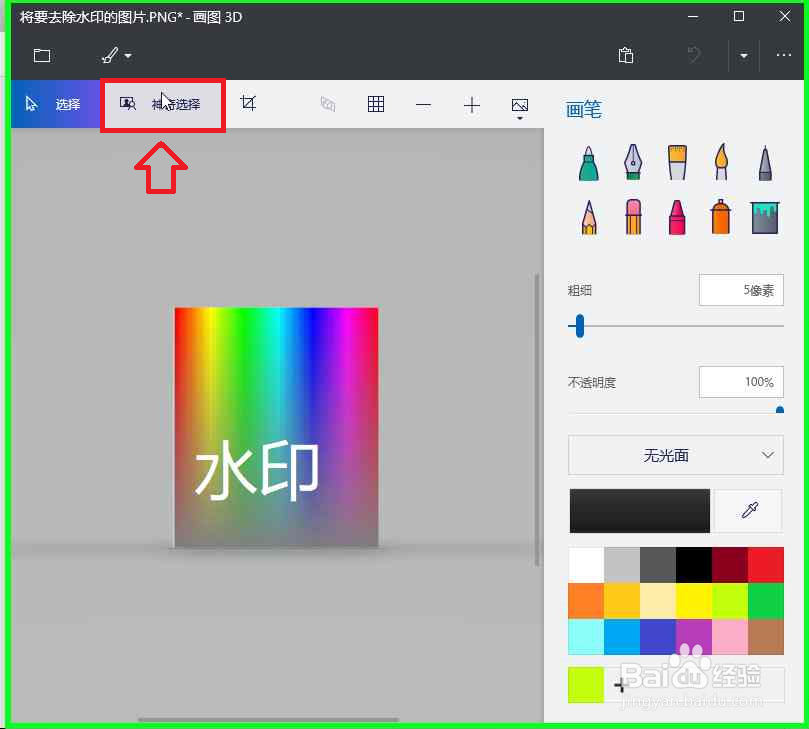
3、在"调整顶部大小 (自定义)"上鼠标拖动开始(在"将要去除水印的图片.PNG* - 画图 3D"中)。


4、在"下一步 (文本)"上左键单击(在"将要去除水印的图片.PNG* - 画图 3D"中)。

5、在"已完成 (按钮)"上左键单击(在"将要去除水印的图片.PNG* - 画图 3D"中)。

6、在"画图 3D (窗口)"上鼠标拖动开始(在"将要去除水印的图片.PNG* - 画图 3D"中)。

7、在"画图 3D (窗口)"上鼠标拖动结束(在"将要去除水印的图片.PNG* - 画图 3D"中)。
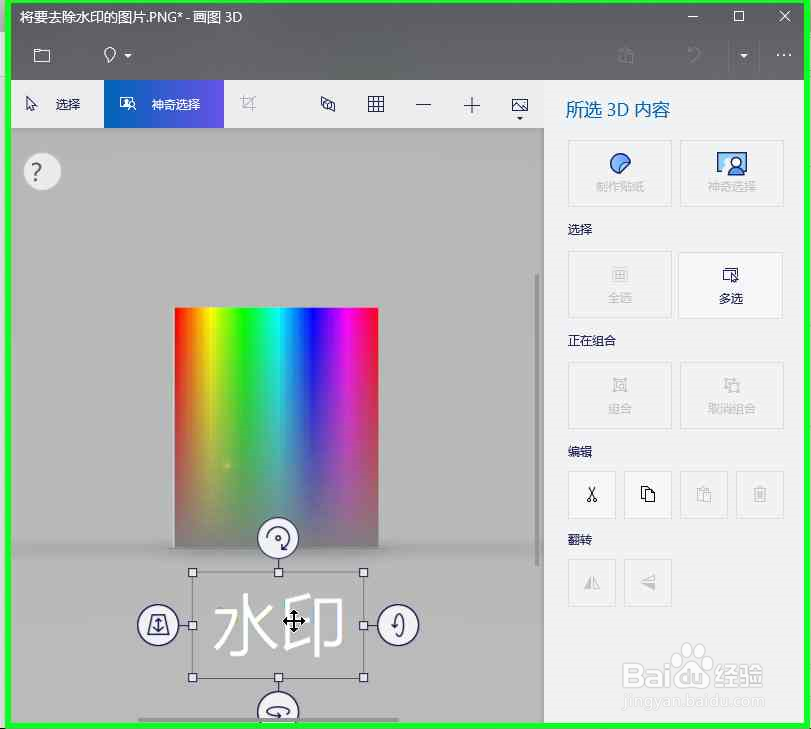
8、在"展开菜单 (按钮)"上左键单击(在"将要去除水印的图片.PNG* - 画图 3D"中)。

9、在"导出文件 (列表项目)"上左键单击(在"将要去除水印的图片.PNG* - 画图 3D"中)。
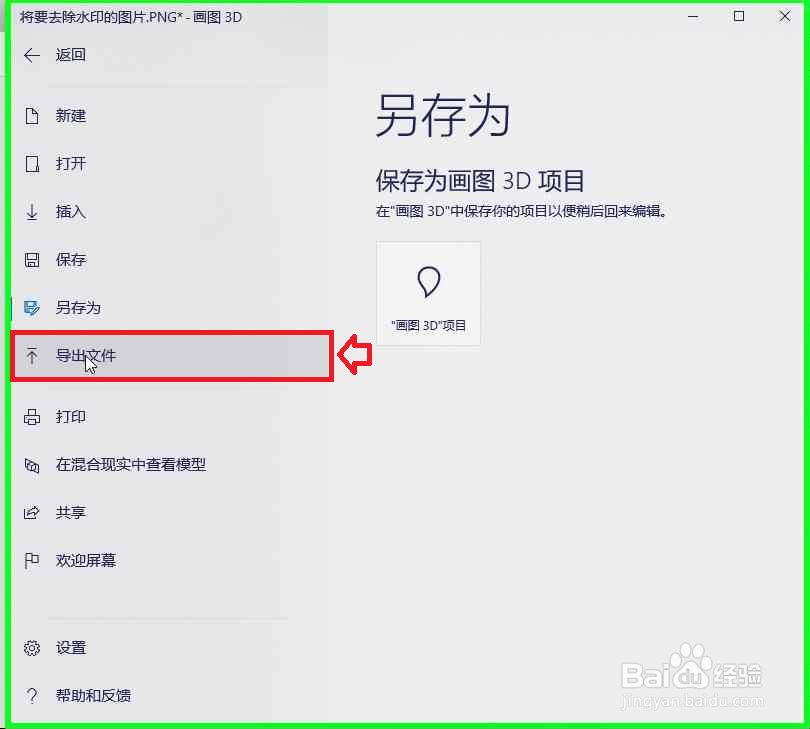
10、在"2D - PNG (按钮)"上左键单击(在"将要去除水印的图片.PNG* - 画图 3D"中)。

11、在"文件名: (编辑)"上左键单击(在"另存为"中)。

12、在"文件名: (编辑)"上键盘输入(在"另存为"中) [...]。

13、在"保存(S) (按钮)"上左键单击(在"另存为"中)。

14、在"将要去除水印的图片1 (列表项目)"上右键单击(在"资源管理器"中)。

15、在"编辑(E) (菜单项目)"上左键单击。

16、在"将要去除水印的图片1 - 画图 (窗口)"上鼠标拖动开始(在"将要去除水印的图片1 - 画图"中)。

17、在"将要去除水印的图片1 - 画图 (窗口)"上鼠标拖动结束(在"将要去除水印的图片1 - 画图"中)。

18、在"将要去除水印的图片1 - 画图 (窗口)"上鼠标拖动开始(在"将要去除水印的图片1 - 画图"中)。

19、在"将要去除水印的图片1 - 画图 (窗口)"上鼠标拖动结束(在"将要去除水印的图片1 - 画图"中)。

20、在"旋转 (拆分按钮)"上左键单击(在"将要去除水印的图片1 - 画图"中)。
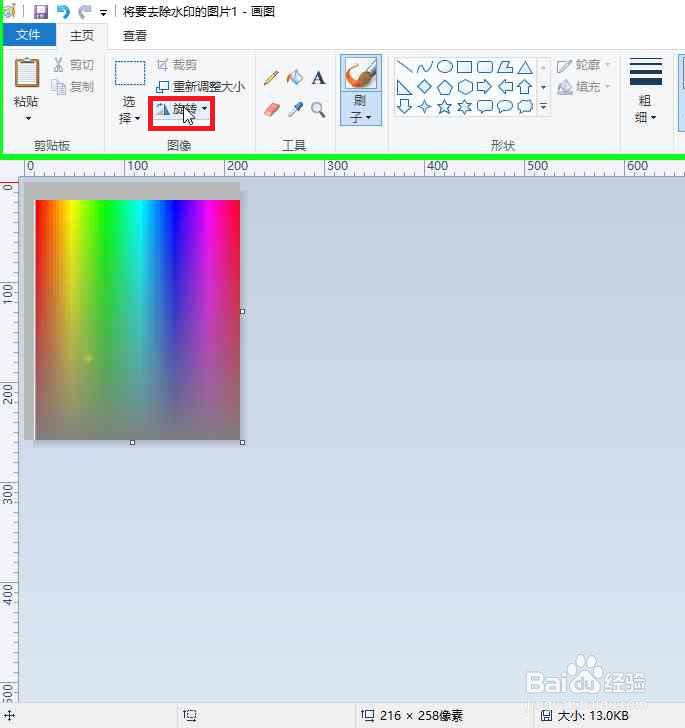
21、在"旋转 180 度 (菜单项目)"上左键单击。

22、在"将要去除水印的图片1 - 画图 (窗口)"上鼠标拖动开始(在"将要去除水印的图片1 - 画图"中)。

23、在"将要去除水印的图片1 - 画图 (窗口)"上鼠标拖动结束(在"将要去除水印的图片1 - 画图"中)。
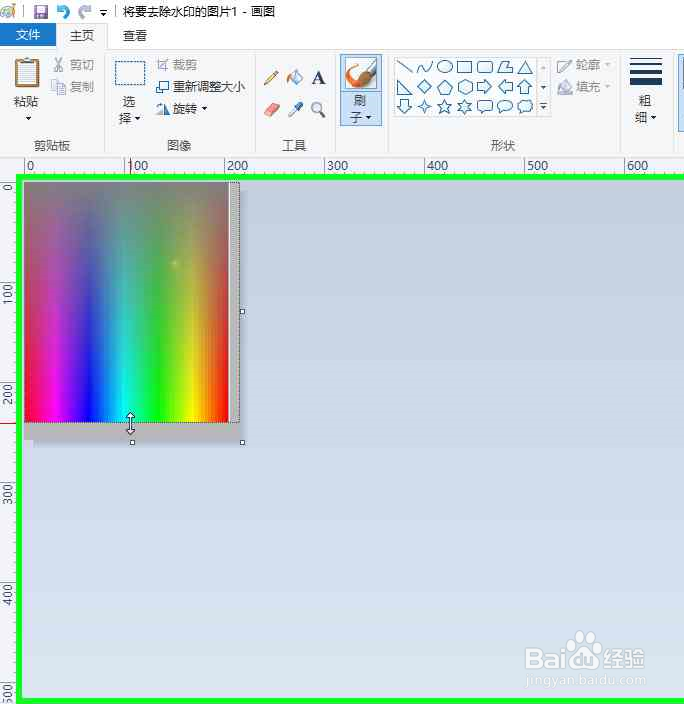
24、在"将要去除水印的图片1 - 画图 (窗口)"上鼠标拖动开始(在"将要去除水印的图片1 - 画图"中)。
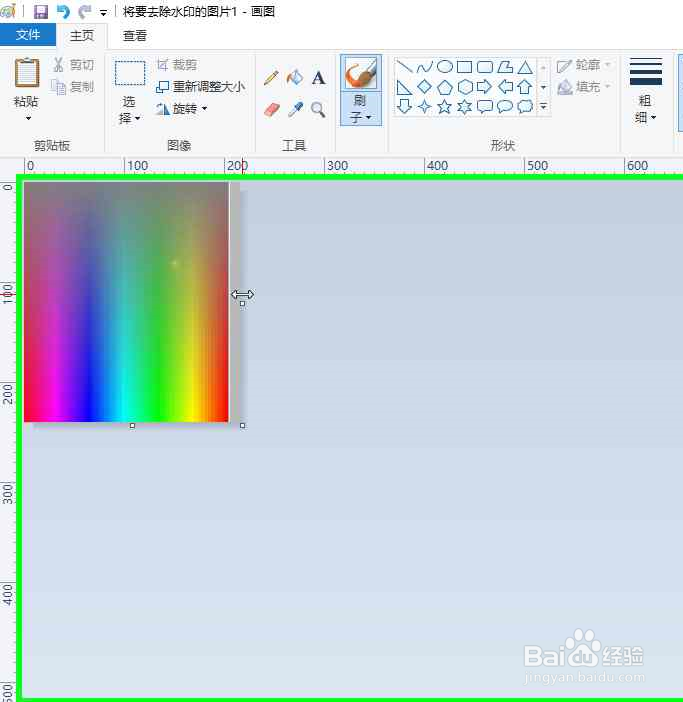
25、在"将要去除水印的图片1 - 画图 (窗口)"上鼠标拖动结束(在"将要去除水印的图片1 - 画图"中)。

26、在"旋转 (拆分按钮)"上左键单击(在"将要去除水印的图片1 - 画图"中)。
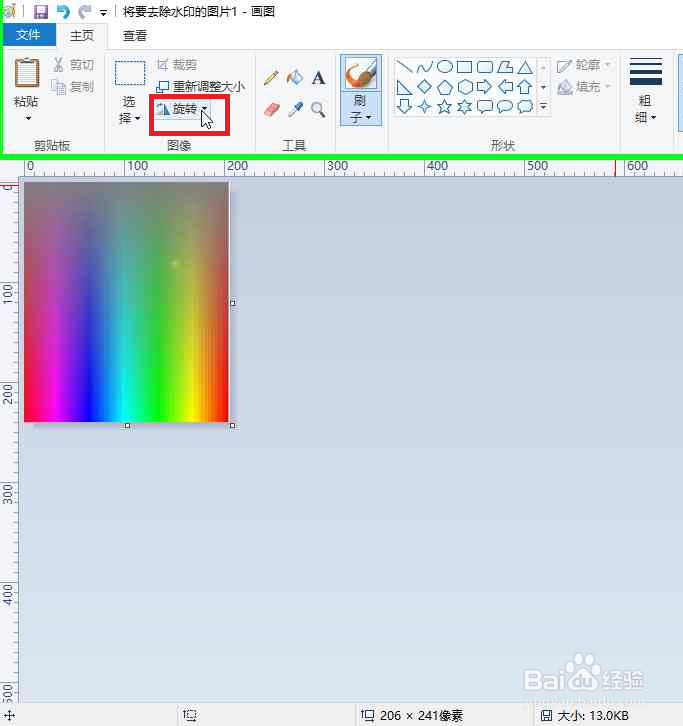
27、在"旋转 180 度 (菜单项目)"上左键单击。

28、在"保存 (按钮)"上左键单击(在"将要去除水印的图片1 - 画图"中)。

29、在"关闭 (按钮)"上左键单击(在"将要去除水印的图片1 - 画图"中)。

30、完成。
